Korjaa Atomic Heartin kaatuminen, viivästyminen, pätkiminen ja jäätyminen käynnistyksessä
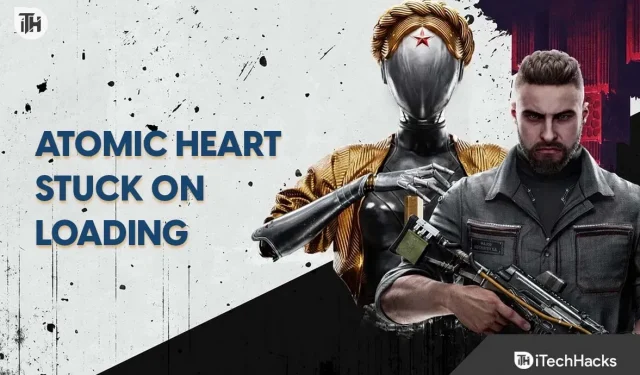
Atomic Heart on uuden sukupolven FPS-roolipeli, joka on julkaistu pelaajille. Pelaajat kertovat, että peli on itse asiassa erittäin vaikuttava ja he pitävät siinä toteutetusta pelikonseptista. Yli miljoona käyttäjää on ladannut pelin järjestelmiinsä ja alkanut pelata sitä. Jotkut käyttäjät kohtaavat kuitenkin joitain yleisiä ongelmia pelin kanssa.
Tuhannet käyttäjät ovat ilmoittaneet, että Atomic Heart kaatuu, viivästyy eikä lataudu kunnolla heidän järjestelmäänsä. Käyttäjät eivät voi pelata peliä ongelmien vuoksi. Ne ovat kuitenkin yleisiä ongelmia, ja ne voidaan helposti korjata yksinkertaisilla vianmääritysmenetelmillä. Tämä viesti opastaa sinua, kuinka voit korjata ongelman järjestelmässäsi. Lue tämä opas huolellisesti ratkaistaksesi ongelmat ilman ongelmia laitteessasi ja aloittaaksesi pelin pelaamisen ilman ongelmia.
Miksi Atomic Heart kaatuu, viivästyy ja jumiutuu tietokoneeni käynnistyksen yhteydessä?
Monet käyttäjät ovat äskettäin ladanneet pelin, ja heti sen asentamisen jälkeen he alkoivat kohdata erilaisia ongelmia. Tämä voi johtua äskettäin julkaistun pelin virheistä, tai se on todennäköisesti yleinen ongelma, joka johtuu järjestelmäsi ongelmasta. On monia mahdollisia syitä kaatumisiin, jumiutumiseen ja käynnistysongelmiin. Olemme listanneet joitain niistä alla, joten lue ne.
- Järjestelmä, johon asensit pelin, ei täytä järjestelmän vähimmäisvaatimuksia pelin suorittamiseksi.
- Internet-yhteydessä on joitain ongelmia.
- Jotkut tärkeät tiedostot puuttuvat pelitiedostoista.
- Käytät edelleen vanhentunutta näytönohjainta tietokoneessasi.
- Windowsin palomuuri ja virustorjunta aiheuttavat ongelmia pelin käynnistymisessä.
- Peli ei saa tarpeeksi tarvittavia resursseja toimiakseen järjestelmässäsi.
Korjaa törmäys, viivästyminen, pätkiminen ja jäätyminen Atomic Heart -latauksen aikana

Toivomme, että ymmärrät nyt, miksi saatat kohdata erilaisia ongelmia tietokoneesi Atomic Heartin kanssa. Nyt luetellaan helppoja tapoja, joilla voit korjata ongelman ilman vaivaa. Siksi muista tarkistaa polut oikein, koska niiden avulla voit ratkaista ongelmia.
Tarkista järjestelmävaatimukset
Ennen minkään pelin lataamista käyttäjien on tarkistettava järjestelmävaatimukset. Jos lataat minkä tahansa pelin vertaamatta pelin järjestelmävaatimuksia tietokoneeseesi, teet suuren virheen.

Tämä johtuu siitä, että kaupassa julkaistava peli vaatii korkeaa grafiikkaa, RAM-muistia, uusimmat ajurit, prosessorit jne. Jos tietokoneessasi ei ole näitä, kohtaat pelin kanssa erilaisia ongelmia, jotka voivat johtaa pettymyksiin. Siksi suosittelemme, että tarkistat järjestelmävaatimukset tällaisten ongelmien välttämiseksi. Olemme listanneet vaatimukset alla, joten tutustu niihin.
järjestelmän vähimmäisvaatimukset
- Lisähuomautuksia: 30 fps, 1920 × 1080 in low
- DirectX: versio 12
- Grafiikka: 4 Gt VRAM, NVIDIA GeForce GTX 960 tai AMD Radeon R9 380
- Muisti: 8GB RAM
- Käyttöjärjestelmä: Windows 10 (versio 20H1 tai uudempi, 64-bittiset versiot)
- Prosessori: AMD Ryzen 3 1200 tai Intel Core i5-2500
- Tallennustila: 90 Gt vapaata tilaa
suositellut järjestelmävaatimukset
- Lisähuomautuksia: SSD suositeltu, 60 fps, 1920×1080 ultrassa
- DirectX: versio 12
- Grafiikka: 8 Gt VRAM, AMD RX 6700 XT tai NVIDIA GeForce RTX 2070
- Muisti: 16GB RAM
- Käyttöjärjestelmä: Windows 10 (versio 20H1 tai uudempi, 64-bittiset versiot)
- Prosessori: AMD Ryzen 5 2600X or Intel Core i7-7700K
- Tallennustila: 90 Gt vapaata tilaa
Käynnistä peli uudelleen
Jos käytät järjestelmää, jossa on tekniset tiedot, jotta peli toimii ilman ongelmia ja saat silti odottamattomia virheitä, yritä käynnistää peli uudelleen. Kaatumis-, latautumis- ja jäätymisongelmia voi esiintyä myös, jos peli ei käynnistynyt oikein käynnistystiedostoissa olevan virheen vuoksi. Yritä siis käynnistää peli uudelleen ja tarkista, onko ongelma ratkaistu.
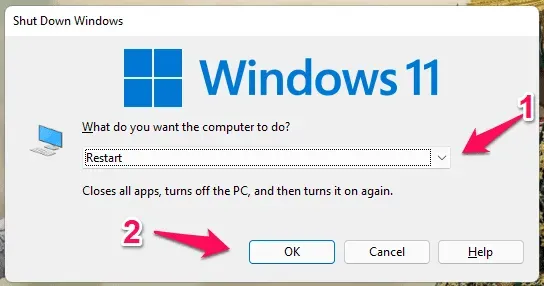
Voit myös yrittää käynnistää järjestelmän uudelleen, jos ongelma jatkuu. Ongelma voi ilmetä myös, jos järjestelmän käynnistystiedostoissa on ongelmia. Joten käynnistä laite uudelleen ja tarkista, toimiiko se vai ei.
Tarkista Internet-yhteytesi
Niiden, jotka haluavat välttää latenssiongelmia pelaamisen aikana, tulee varmistaa, että he ovat yhteydessä nopeaan ja turvalliseen Internet-yhteyteen, joka tarjoaa enemmän kaistanleveyttä sekä lataus- ja lähetysnopeuksia. Atomic Heart on suuri peli, jossa on tuhansia komponentteja, jotka vaativat Internet-yhteyden toimiakseen kunnolla.
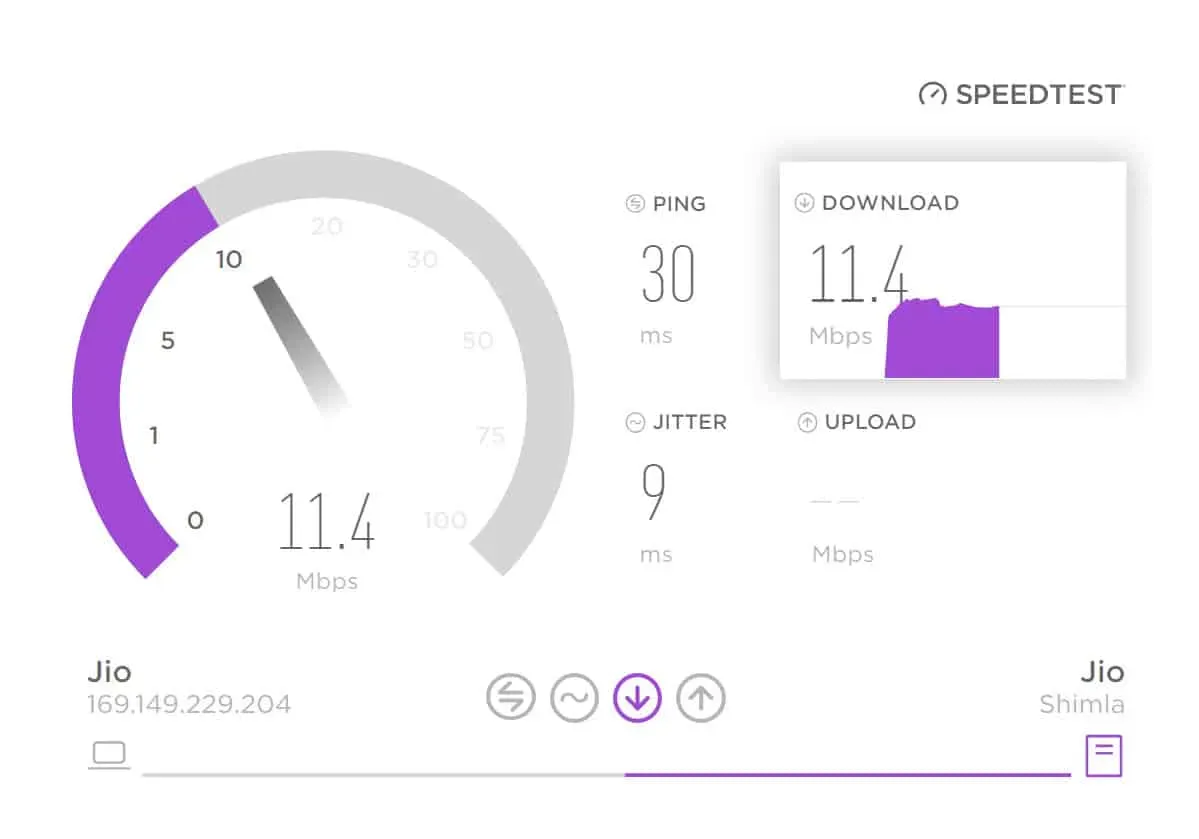
Luuletko, että peli toimii oikein, jos järjestelmäsi ei ole yhteydessä nopeaan internet-yhteyteen? Ilmiselvästi ei. Siksi suosittelemme, että testaat Internet-nopeutesi Internet-nopeustestauslaitteella. Voit myös käydä tässä viestissä ja oppia tarkistamaan Internet-yhteytesi nopeuden.
Päivitä vanhentuneet ajurit
Viivytämme aina Windowsille saamiamme päivityksiä. Olipa kyseessä ohjainpäivitys tai suuri Windows-päivitys, meidän on päivitettävä uusimpaan versioon välttääksemme kaatumiset, jumiutumiset ja latausongelmat ja jatkaaksemme pelin pelaamista ilman ongelmia.
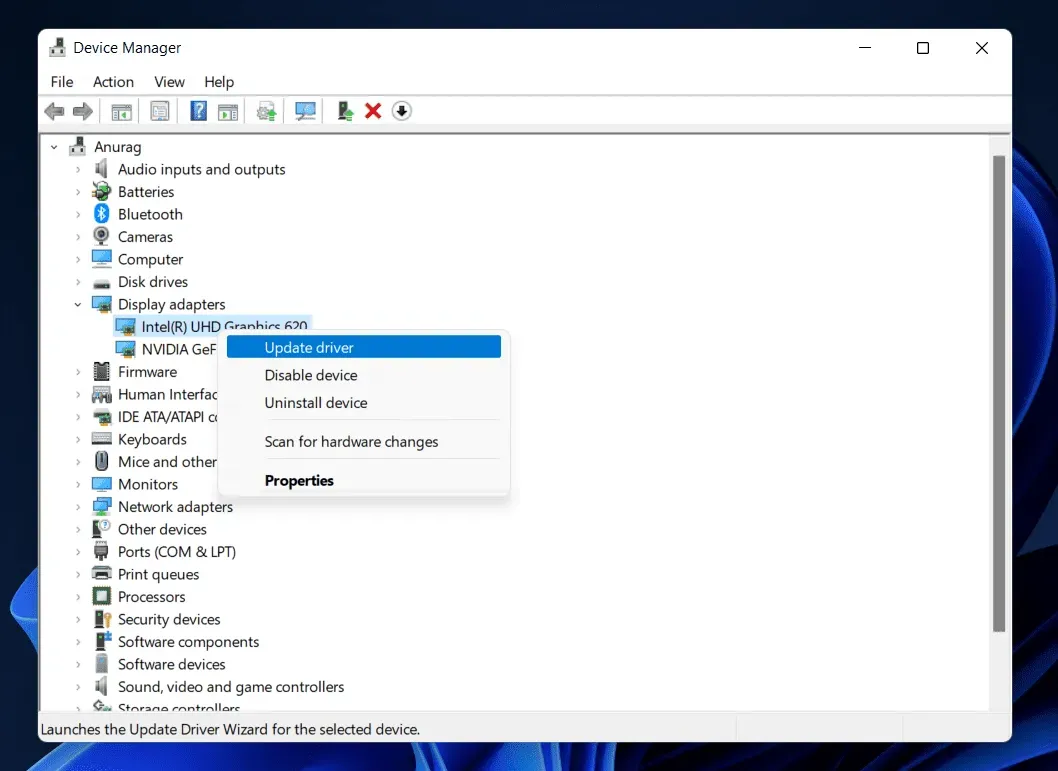
Verkko- ja grafiikkaohjaimet ovat tärkeimpiä ajureita, jotka on päivitettävä, jotta peli toimii sujuvasti. Jos et ole päivittänyt tietokoneesi grafiikkaa tai verkkoohjainta pitkään aikaan, sinun kannattaa kokeilla sitä. Voit tehdä tämän helposti alla luetelluilla vaiheilla.
- Avaa Laitehallinta järjestelmässäsi.
- Kaksoisnapsauta nyt Verkko/videosovittimet.
- Siellä näet erilaisia ajureita.
- Napsauta ohjainta hiiren kakkospainikkeella ja valitse Päivitä ohjain. Siinä kaikki.
- Noudata nyt näytön ohjeita päivittääksesi ohjain. Odota sen jälkeen prosessin valmistumista.
- Tee tämä sekä verkko- että grafiikkaohjaimelle ja käynnistä sitten tietokone uudelleen.
- Tarkista uudelleen, toimiiko peli oikein.
Sulje taustaprosessit
Atomic Heart vaatii paljon RAM-muistia, grafiikkaa ja levytilaa, jotta peli toimii kunnolla. Jos järjestelmäsi resurssit eivät ole vapaita, peli ei toimi kunnolla tai on jopa mahdollista, että se alkaa kaatua. Tämä johtuu siitä, että monet taustaprosessit jatkuvat käynnissä järjestelmämme taustalla. Ne jatkuvat käynnissä, jotta voimme työskennellä saumattomasti järjestelmässämme.
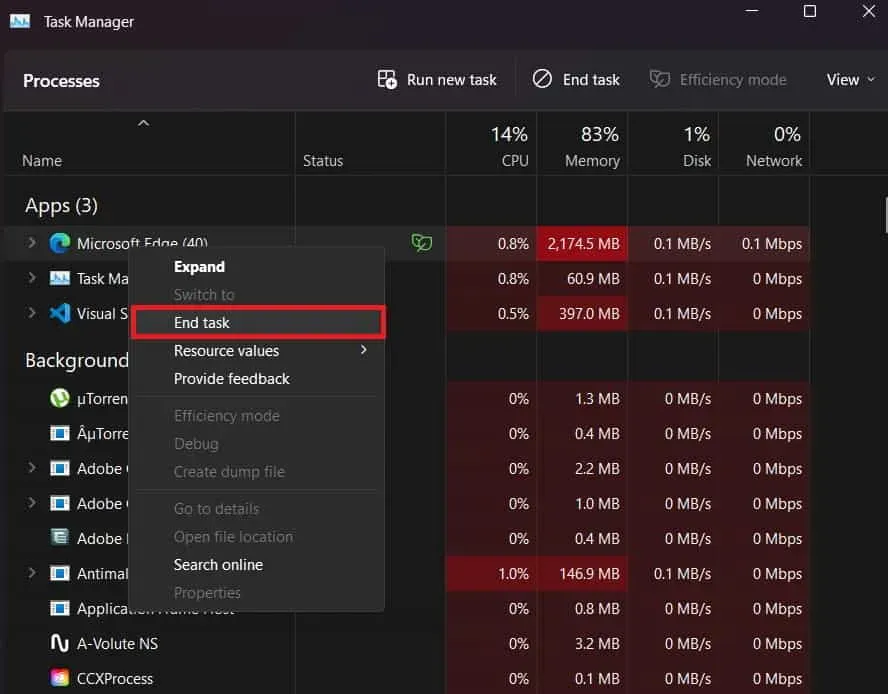
Taustaprosessit voivat kuitenkin kuluttaa paljon resursseja, minkä vuoksi peli ei toimi oikein. Suosittelemme, että aina kun olet käynnistämässä peliä, sulje kaikki käynnissä olevat tarpeettomat taustaprosessit ennen käynnistämistä. Tämä on helppo tehdä Task Managerilla. Joten tee se ja tarkista, toimiiko se sinulle vai ei.
Tarkista pelin asetukset
Jos käytät pelissä korkeita grafiikkaasetuksia, tämä voi myös aiheuttaa viiveongelmia. Tämä johtuu siitä, että on mahdollista, että pelille valitsemasi grafiikkaasetukset eivät ehkä ole yhteensopivia järjestelmäsi kanssa. Tämä ongelma saattaa ilmetä, vaikka järjestelmässäsi olisi suositellut järjestelmävaatimukset. Siksi suosittelemme, että yrität muuttaa pelin grafiikkaasetuksia. Voit yrittää muuttaa sitä latenssiongelmien välttämiseksi. Kun muutat grafiikkaasetuksia, tarkista säännöllisesti, mitkä asetukset toimivat sinulle parhaiten.
Tarkista palvelimen kaatumiset
Jos sinulla on jumiutumisongelmia tai latausongelmia, tämä voi johtua myös palvelimen tai pelin takaosan ongelmista. Atomic Heart julkaistiin pelaajille äskettäin. Miljoonat käyttäjät ovat ladanneet pelin. On mahdollista, että suuren liikenteen vuoksi pelissä saattaa ilmetä palvelinkatkoksia ja saatat kohdata kaatumisen tai latausongelman.
Jos näin on, suosittelemme, että jatkat virallisten sosiaalisen median tilien ja julkaisijoiden verkkosivustojen tarkistamista, koska he varmasti ilmoittavat sinulle siellä. He raportoivat myös ongelmasta ja milloin se korjataan. Joten jatka päivitysten tarkistamista saadaksesi selville tilan. Nämä ongelmat korjataan yleensä 24 tunnin kuluessa, joten sinun ei enää tarvitse huolehtia.
Poista Windowsin palomuuri ja virustorjunta käytöstä
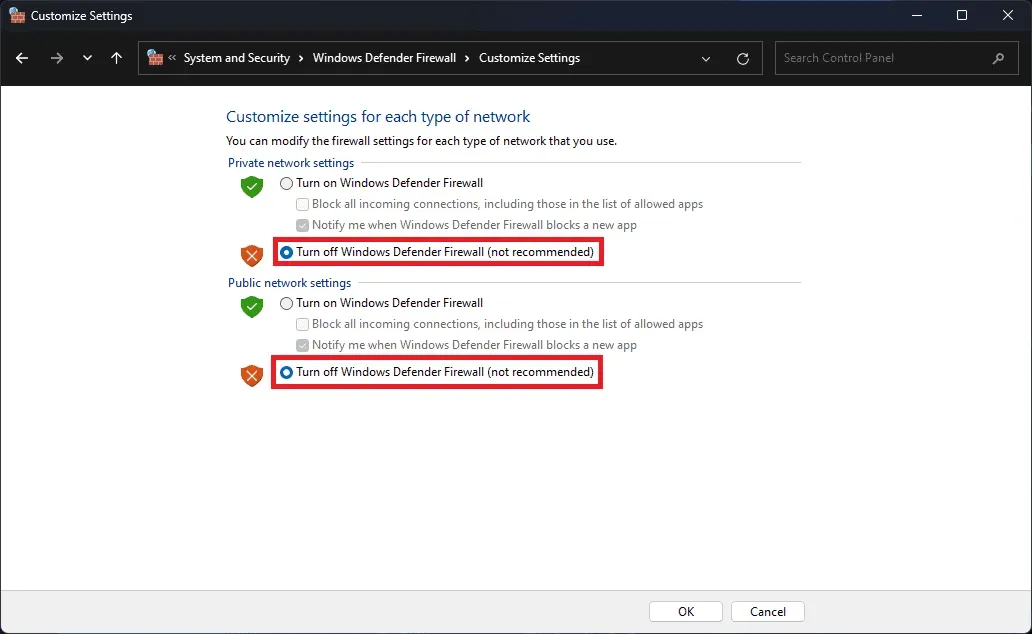
Monet käyttäjät ovat raportoineet pelin kaatumisongelmista. Muita syitä, miksi saatat kohdata ongelman, ovat kuitenkin Windowsin palomuuri ja virustorjunta. Jos et tiedä, Windowsin palomuuri tarkistaa kolmannen osapuolen verkkosivustopalvelimelta saamansa vastaukset.
Jos Windowsin palomuuri havaitsi ongelmia tai kielteisiä vastauksia palvelimelta, se estää pelin vastaanottamasta muita vastauksia, joten kohtaat tämän ongelman. Siksi suosittelemme, että yrität poistaa Windowsin palomuurin käytöstä tässä tilanteessa. Voit katsoa tämän oppaan poistaaksesi Windowsin palomuurin käytöstä.
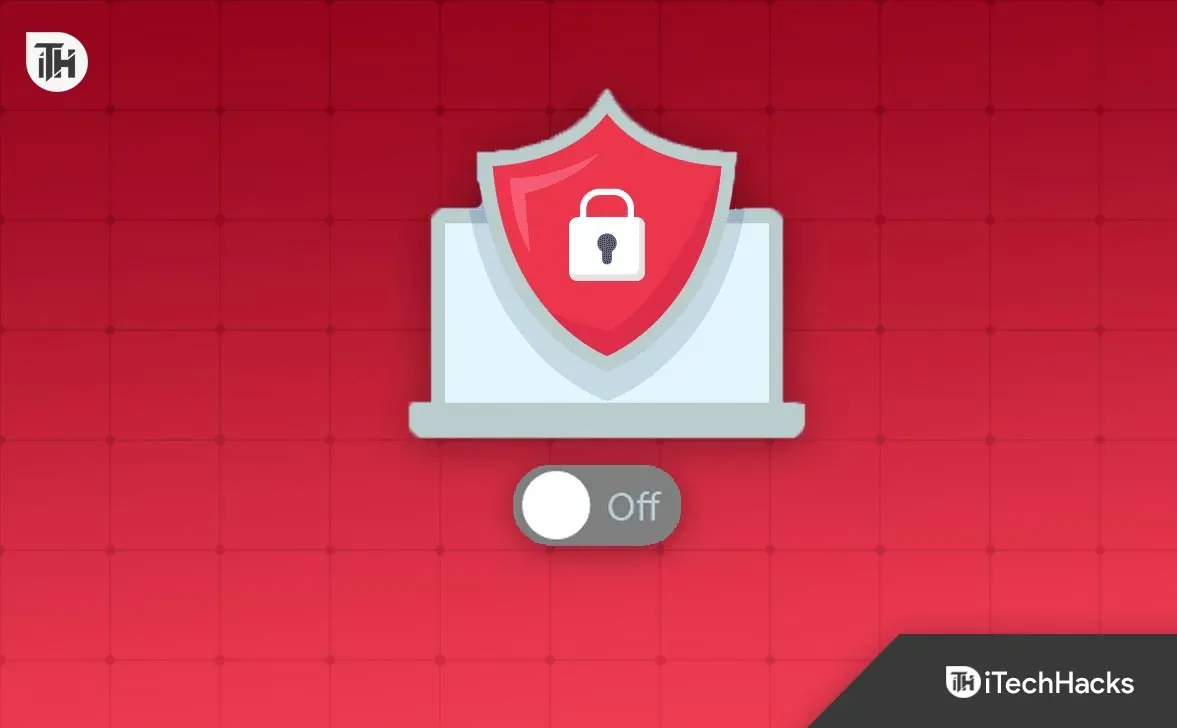
Jos peli alkaa toimia oikein tämän jälkeen, Windowsin palomuuri on ristiriidassa pelin kanssa. Sinun on kuitenkin poistettava virustorjunta käytöstä, jos peli ei ole käynnissä. Virustorjunta on ohjelmisto, jonka asennamme suojaamaan järjestelmää online-uhilta ja viruksilta. Näin ollen virustorjunta estää myös sovellusta vastaanottamasta vastauksia ja kohtaat ongelman. Sinun on poistettava virustorjunta käytöstä tietokoneeltasi korjataksesi tämä ongelma. Voit tehdä tämän lukemalla oman oppaamme.
Päivitä RAM-muistisi
Vaihtoehtoisesti voit yrittää korjata ongelman päivittämällä RAM-muistin. Jos järjestelmässäsi on vähemmän kuin suositeltu tai vastaava tietokoneesi RAM-muisti, suosittelemme, että päivität muut vapaat paikat ratkaistaksesi viiveen ja ilman käynnistysongelmaa. Nämä ongelmat johtuvat myös riittämättömästä RAM-muistista. Joten yritä päivittää RAM-muistisi ja tarkista, onko ongelma ratkaistu vai ei.
Nollaa peli
Yksi muista tavoista korjata kaatumis- ja latausongelmat on nollata peli. Tämä on hyödyllinen ominaisuus, joka on toimitettu Windowsissa. Tämän ominaisuuden avulla voit asettaa asetukset ja tiedostot oletusversioihinsa, jotka sait sen asennuksen jälkeen. Sinun on noudatettava alla lueteltuja ohjeita pelin nollaamiseksi.
- Avaa asennettu sovellus valitsemalla Asetukset > Sovellukset.
- Kun asennetut sovellukset ovat auki, vieritä alas ja etsi Atomic Heart.
- Kun löydät pelin, näet kuvakkeen, jossa on kolme pistettä oikealla puolella.
- Napsauta kolmea pistettä ja valitse ”Muokkaa” -vaihtoehto.
- Vieritä nyt alas ja etsi ”Palauta peli” -vaihtoehto.
- Kun olet löytänyt vaihtoehdon, valitse se.
- Odota prosessin valmistumista. Tämän jälkeen käynnistä tietokone uudelleen ja tarkista, toimiiko peli oikein.
Päivitä peli

Peli julkaistiin pelaajille äskettäin ja on mahdollista, että se sisältää joitain bugeja. Koska ongelmista ilmoitetaan kehittäjille, he ovat saattaneet ryhtyä korjaamaan niitä. Suosittelemme, että tarkistat säännöllisesti päivitykset pelin käynnistysohjelman avulla tämän ongelman välttämiseksi. Kun kehittäjät pyrkivät korjaamaan ongelmaa, he julkaisevat sen pian, jotta pelaajat voivat pelata peliä uudelleen ilman ongelmia. Tarkista ladattavat päivitykset aina, kun uusi päivitys on saatavilla. Voit tarkistaa päivitykset alla lueteltujen vaiheiden avulla.
- Avaa pelin käynnistysohjelma ja siirry kirjastoon.
- Valitse sen jälkeen peli ja napsauta sitä hiiren kakkospainikkeella.
- Siellä näet päivitysvaihtoehdon.
- Jos päivityksiä on saatavilla, näet sen. Lisäksi voit ottaa käyttöön automaattisen päivityksen, jotta sinun ei tarvitse tarkistaa päivityksiä manuaalisesti joka kerta.
- Aina kun uusi päivitys on saatavilla, lataa se.
- Kun olet ladannut sen, tarkista, toimiiko se oikein.
Asenna peli uudelleen
Toinen tapa yrittää korjata ongelma on asentaa peli uudelleen. On mahdollista, että joitakin tärkeitä pelitiedostoja puuttuu tai siinä on muita ongelmia, joiden vuoksi peli ei lataudu. Tässä tapauksessa voit asentaa pelin uudelleen korjataksesi ongelman. Monissa tapauksissa pelin käynnistysohjelma ei ole asentanut pelitiedostoja oikein, minkä vuoksi käyttäjät kohtaavat joitain ongelmia. Siksi suosittelemme, että yrität myös asentaa pelin uudelleen yrittääksesi korjata ongelman.

Voit tehdä tämän poistamalla ensin pelin tietokoneeltasi. Kun olet poistanut pelin, avaa ”%temp” ja poista kaikki väliaikaiset tiedostot. Kun olet poistanut kaikki väliaikaiset tiedostot, käynnistä järjestelmä uudelleen. Kun olet käynnistänyt järjestelmän uudelleen, yritä asentaa peli järjestelmääsi uudelleen. Kun peli on asennettu, se alkaa toimia ilman ongelmia.
Tarkista Windows Update
Toinen syy ongelmaan on vanhentunut Windows. Jos et ole päivittänyt Windowsia pitkään aikaan, peli ei todennäköisesti toimi oikein. Kaikki uusimmat kehittäjien julkaisemat pelit vaativat uusimmat Windows-versiot toimiakseen sujuvasti. Jos järjestelmäsi toimii vanhemmissa ikkunoissa tai et ole päivittänyt sitä uusimpaan versioon, on todennäköisesti ongelmia.
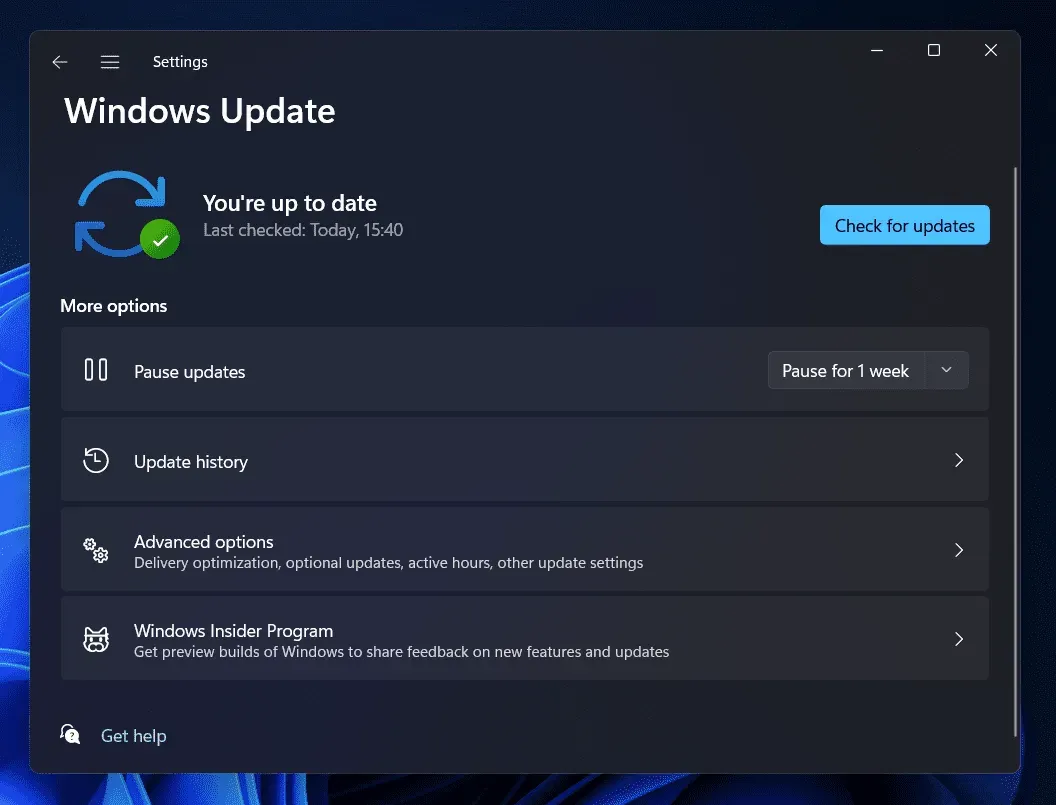
Siksi suosittelemme, että tarkistat, onko järjestelmässäsi Windows-päivitys tämän ongelman välttämiseksi. Voit tehdä tämän helposti siirtymällä kohtaan Asetukset ja valitsemalla Windows Update. Jos päivityksiä on saatavilla, lataa se ja asenna se käynnistämällä tietokoneesi uudelleen. Kun prosessi on valmis, käynnistä peli uudelleen ja tarkista, toimiiko se oikein vai ei.
Ilmoita ongelmasta
Peli on julkaistu hiljattain, ja käyttäjät kohtaavat todennäköisesti erilaisia ongelmia. Jos kohtaat ongelman, vaikka olet kokeillut kaikkia yllä olevia korjauksia, sinun on otettava yhteyttä kehitystiimiin ongelman ratkaisemiseksi. Sinun on ilmoitettava heille kohtaamasi ongelmasta ja laitteen tiedoista. Kun otat heihin yhteyttä, he varmasti tarjoavat jonkinlaisen ratkaisun. Jos tämä jatkuu, ilmoita ongelmasta heille.
Yhteenveto
Atomic Heart on roolipeli, joka perustuu uusiin teknologioihin. Pelin grafiikka on huippuluokkaa, joten käyttäjät ovat hulluina siihen. Julkaisun jälkeen miljoonat käyttäjät latasivat pelin. He kaikki aloittivat pelin pelaamisen, mutta jotkut raportoivat kaatumisista, jumiutumisesta ja latausongelmista.
Tämä ongelma alkoi, kun he asensivat pelin ja alkoivat pelata sitä jonkin aikaa. Tämä ei kuitenkaan ole iso ongelma, josta sinun pitäisi olla huolissaan. Tässä viestissä olemme listanneet, kuinka voit korjata tämän ongelman. Varmista, että otat ne käyttöön oikein kaatumisongelman ratkaisemiseksi. Siinä kaikki.
Usein kysytyt kysymykset – atomisydänongelmat
1. Miten pelin kaatuminen korjataan?
Olemme listanneet monia tapoja, joilla voit ratkaista pelin kaatumisen ongelman. Ainoa asia, joka sinun on varmistettava, on, että vaiheet noudatetaan oikein.
2. Kuinka vähentää viivettä atomisydämissä
Tuhannet käyttäjät kohtaavat viiveongelmia Atomic Heartsissa. Voit korjata ongelman helposti noudattamalla yllä olevassa viestissä lueteltuja vaiheita.
3. Miksi minulla on latenssiongelmia Atomic Heartsin kanssa?
Monet pelaajat ovat ilmoittaneet latenssiongelmista Atomic Heartsissa. Tämä voi kuitenkin tapahtua monista syistä. Yritimme luetella ne yllä olevassa viestissä. Tarkista niistä mahdolliset syyt.



Vastaa